So zeichnen Sie auf einem Foto auf dem iPhone

Erfahren Sie, wie Sie auf einem Foto auf Ihrem iPhone zeichnen können. Unsere Schritt-für-Schritt-Anleitung zeigt Ihnen die besten Methoden.
Wenn Sie von einem iPhone mit Home-Button (wie dem iPhone 8) auf das iPhone 13 upgraden, haben Sie möglicherweise Schwierigkeiten, eine App zu schließen.
Ohne Home-Button werden die meisten Aktionen auf einem iPhone 13 mit Gesten ausgeführt. Dies mag sich zunächst etwas seltsam anfühlen, aber Sie werden diese Gesten bald verwenden, ohne darüber nachzudenken. Sie können eine App, die Sie verwenden, mit einer Geste sperren, aber unter manchen Umständen möchten Sie eine App möglicherweise vollständig schließen.
Mit den folgenden Schritten erfahren Sie, wie Sie Apps auf dem iPhone 13 schließen.
So schließen Sie eine App auf dem iPhone 13
Das Schließen einer App auf dem iPhone 13 ist einfach – es wird bald zur zweiten Natur.
Um eine App auf einem iPhone 13 zu schließen, wischen Sie vom unteren Rand des Bildschirms nach oben. Dies ist die gleiche Geste, die Sie verwenden werden, um Ihr iPhone 13 zu entsperren. Ihre App wird dann nicht mehr ausgeführt.
Technisch gesehen ist Ihre App nicht vollständig geschlossen – sie ist lediglich angehalten. Es wird weiterhin im Hintergrund ausgeführt, es sei denn, Sie erzwingen das Schließen.
Sollten Sie das Schließen von Apps auf dem iPhone 13 erzwingen?
Wenn Sie den App-Umschalter auf dem iPhone 13 öffnen, sehen Sie wahrscheinlich eine große Anzahl an gesperrten Apps. Sie könnten versucht sein, die meisten dieser Apps zu schließen, um die Ressourcen Ihres iPhones zu entlasten.
Dies scheint zwar eine vernünftige Sache zu sein, aber das Schließen angehaltener Apps kann Ihr iPhone tatsächlich verlangsamen und sogar dazu führen, dass Ihr Akku schneller entladen wird. Wenn eine App angehalten wird, muss sie beim Öffnen nicht von Grund auf neu geladen werden.
Wenn Sie angehaltene Apps auf einem iPhone schließen, verbrauchen diese Apps beim Neuladen deutlich mehr Ressourcen. Unser Rat ist, Apps auf Ihrem iPhone 13 nur zu schließen, wenn sie nicht mehr reagieren oder nicht mehr richtig funktionieren.
So erzwingen Sie das Schließen von Apps auf dem iPhone 13
Wenn eine App nicht richtig funktioniert, können Sie versuchen, sie zu schließen und erneut zu laden. Dadurch werden häufig alle Probleme behoben.
So schließen Sie eine App auf dem iPhone 13:
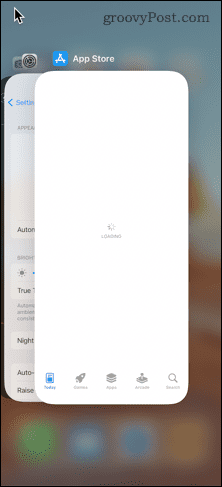
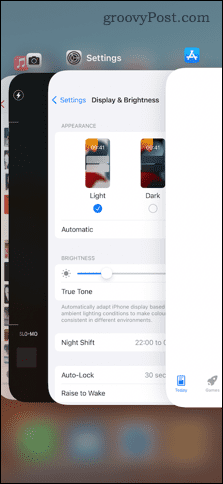
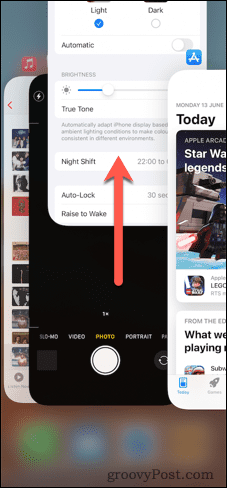
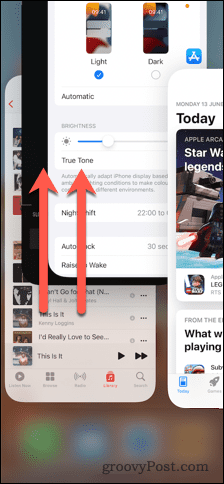
Lernen Sie Ihr iPhone 13 kennen
Gerade ein neues Handy gekauft? Jetzt wissen Sie, wie Sie Apps auf einem iPhone 13 schließen. Es gibt noch viel mehr, was Sie lernen können, um Ihr neues iPhone optimal zu nutzen.
Zum Beispiel gibt es einige andere nützliche schnelle Gesten für das iPhone , die es wert sind, gelernt zu werden. Auch die Art und Weise, wie Sie ein iPhone 13 ausschalten oder neu starten, unterscheidet sich ein wenig von iPhones mit Home-Buttons.
Vielleicht möchten Sie auch wissen, wie man Apps auf dem iPhone 13 löscht oder wie man einen Screenshot auf einem iPhone ohne Home-Button macht.
Erfahren Sie, wie Sie auf einem Foto auf Ihrem iPhone zeichnen können. Unsere Schritt-für-Schritt-Anleitung zeigt Ihnen die besten Methoden.
TweetDeck ist eine App, mit der Sie Ihren Twitter-Feed und Ihre Interaktionen verwalten können. Hier zeigen wir Ihnen die Grundlagen für den Einstieg in TweetDeck.
Möchten Sie das Problem mit der fehlgeschlagenen Discord-Installation unter Windows 10 beheben? Wenden Sie dann die angegebenen Lösungen an, um das Problem „Discord kann nicht installiert werden“ zu beheben …
Entdecken Sie die besten Tricks, um zu beheben, dass XCOM2-Mods nicht funktionieren. Lesen Sie mehr über andere verwandte Probleme von XCOM2-Wotc-Mods.
Um den Chrome-Fehler „chrome-error://chromewebdata/“ zu beheben, nutzen Sie erprobte Korrekturen wie das Löschen des Browsercaches, das Deaktivieren von Erweiterungen und mehr.
Einer der Vorteile von Spotify ist die Möglichkeit, benutzerdefinierte Wiedergabelisten zu erstellen und das Bild der Wiedergabeliste anzupassen. Hier ist, wie Sie das tun können.
Wenn RCS bei Samsung Messages nicht funktioniert, stellen Sie sicher, dass Sie lokale Daten von Carrier-Diensten löschen, deinstallieren Sie die Updates oder versuchen Sie es mit Google Messages.
Beheben Sie den OpenGL-Fehler 1282 (Ungültiger Vorgang) in Minecraft mit detaillierten Korrekturen, die im Artikel beschrieben sind.
Wenn Sie sehen, dass der Google Assistant auf diesem Gerät nicht verfügbar ist, empfehlen wir Ihnen, die Anforderungen zu überprüfen oder die Einstellungen zu optimieren.
Wenn Sie DuckDuckGo loswerden möchten, ändern Sie die Standardsuchmaschine, deinstallieren Sie die App oder entfernen Sie die Browsererweiterung.

![BEHOBEN: Discord-Installation in Windows 10 fehlgeschlagen [7 einfache Lösungen] BEHOBEN: Discord-Installation in Windows 10 fehlgeschlagen [7 einfache Lösungen]](https://luckytemplates.com/resources1/images2/image-2159-0408150949081.png)
![Fix XCOM2-Mods funktionieren nicht [10 BEWÄHRTE & GETESTETE LÖSUNGEN] Fix XCOM2-Mods funktionieren nicht [10 BEWÄHRTE & GETESTETE LÖSUNGEN]](https://luckytemplates.com/resources1/images2/image-4393-0408151101648.png)





